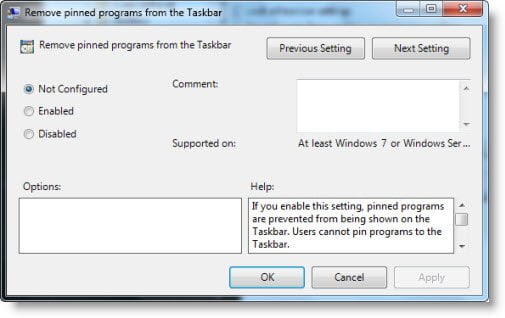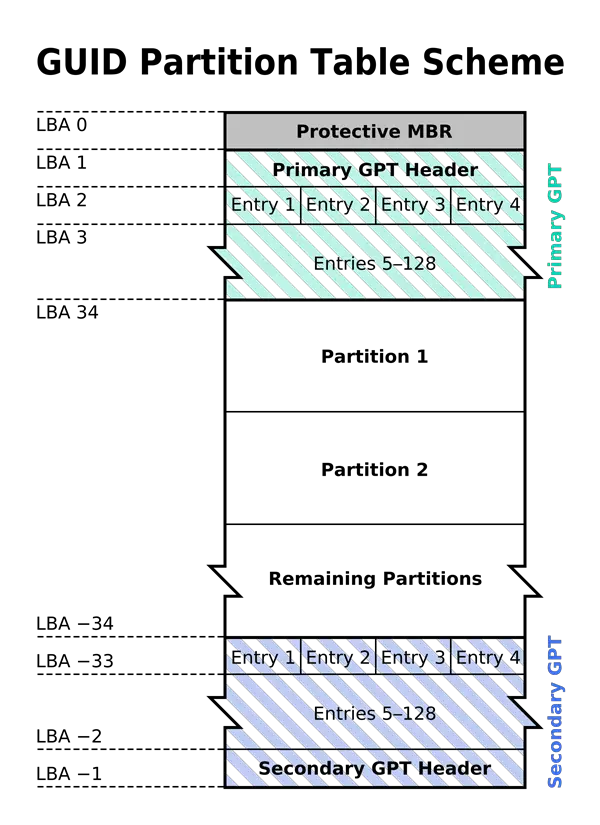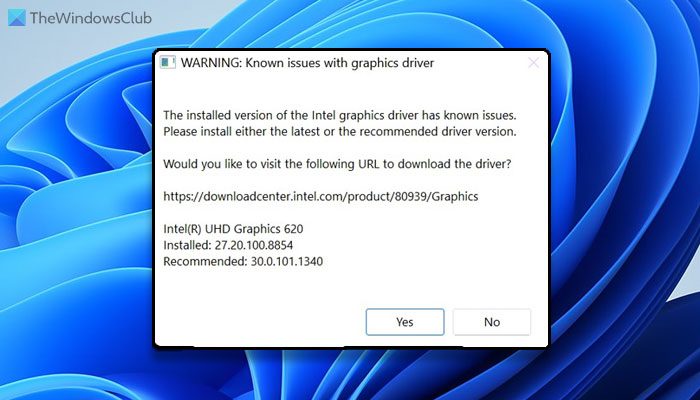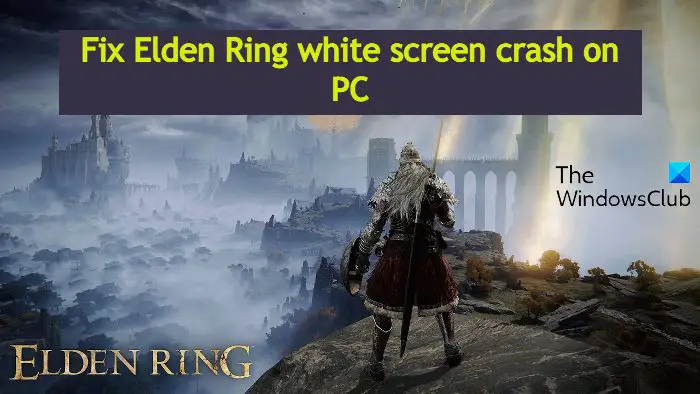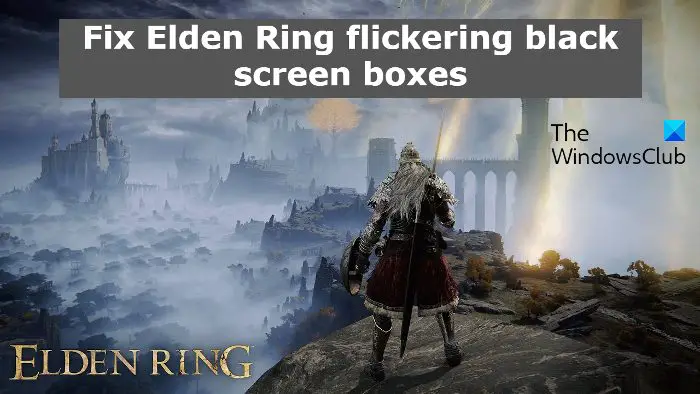Windows 10 では、Internet Explorer 11 でのパスワードの管理が簡単になります。これは、使用するすべての Web サイトとアプリケーションのパスワードを自動的に保存および取得できるようにすることで、それも安全な方法で行われます。 Internet Explorer でパスワードを管理したい場合は、次のように行うことができます。
Internet Explorer でパスワードを管理する
Internet Explorer > インターネット オプション > コンテンツ タブを開きます。 「オートコンプリート」で「設定」をクリックします。
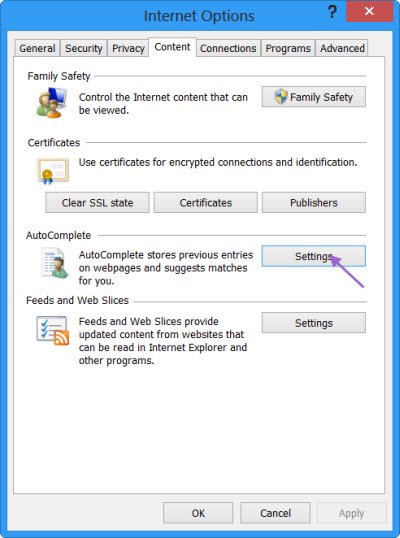
[オートコンプリート設定] ボックスで、パスワードの管理。
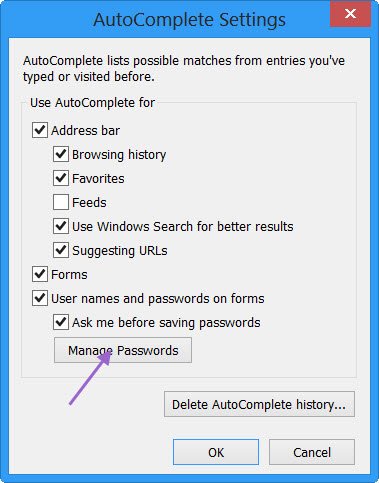
これにより、Windows 資格情報マネージャー。の認証情報マネージャーユーザー名やパスワードなどの資格情報を 1 つの便利な場所に保存するのに役立ちます。これらの資格情報は、Web サイトやネットワーク上の他の PC にサインインするために使用され、PC 上の特別なフォルダーに保存されます。 Windows はこれらのフォルダーに安全にアクセスし、保存されている資格情報を使用して、Web サイトまたは他の PC に自動的にサインインできます。

資格情報マネージャーの Web 資格情報
Windows 10/8 では、資格情報マネージャーは、もう 1 種類の資格情報を保存します。ウェブ認証情報、それとは別に、Windows 資格情報、呼ばれたWindows ボルト。
Web 資格情報は、Internet Explorer が Web パスワードを安全に保存するのに役立ちます。資格情報マネージャーは、次を使用して資格情報を管理します。認証情報ロッカー サービスは、ユーザーが Web サイトや Windows アプリから保存したユーザー名とパスワードを保存する安全なストレージ領域をローカル コンピューター上に作成および維持します。
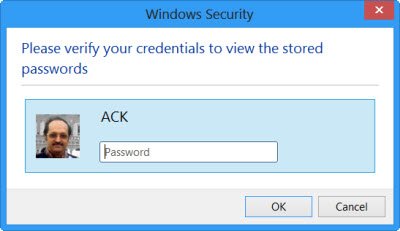
資格情報マネージャーの [Web 資格情報] で、保存されているすべての Web パスワードを確認できます。
アスタリスクマークの後ろにあるパスワードを確認するには、見せる。 Windows では、本人確認のためにログイン パスワードの入力を求められます。
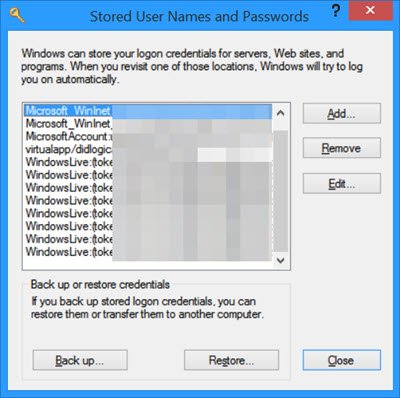
完了すると、パスワードが公開されます。必要に応じて、 をクリックして、保存されているパスワードを削除することもできます。取り除く。
読む:管理方法保存されたユーザー名とパスワード。
できるうちにWindows 資格情報の追加、バックアップ、復元、Web 認証情報を追加または編集する方法はありません。 Microsoft は最近、あるサイトではパスワードがリコールされ、別のサイトではリコールされないというユーザーの混乱を軽減するために、Internet Explorer のパスワード ポリシーとオートコンプリート フォームに組み込んだ変更を列挙しました。この投稿をチェックして確認してくださいInternet Explorer 11 でのパスワードの保存方法。
あなたの場合はここに行ってください認証情報マネージャーが正しく動作していませんWindows で探している場合はここWindows 用の無料パスワード マネージャー。